▷ JAVA-Tips: Maximizar ventana a pantalla completa
Casi que de manera general, cuando diseñamos nuestros módulos y/o formularios en JAVA, queremos que algunos de ellos al ejecutarse adquieran de forma inmediata el tamaño de pantalla completa, esto sucede de forma primordial con la ventana principal de nuestros programas.
Aplicar esta propiedad de maximizado a pantalla completa, permite aprovechar mejor el espacio y/o tamaño del monitor del PC del usuario, y por supuesto le brinda mayor comodidad y facilidad a la hora de manejar nuestra aplicación.
Para realizar lo expresado anteriormente, haremos los siguientes pasos utilizando Netbeans IDE (si aún no lo tienes puedes dirigirte a nuestra Zona de descargas, y dar clic en el icono "NetBeans IDE"):
TUTORIAL EN VIDEO
TUTORIAL EN IMÁGENES
1-Seleccionaremos nuestro formulario y/o JFrame, dando clic directamente sobre el mismo, o seleccionándolo en el Inspector; el cual está ubicado en la parte inferior izquierda de Netbeans IDE:
2-Ahora nos dirigimos al área de propiedades, la cual está ubicada en la parte inferior derecha de nuestra pantalla, en Netbeans IDE:
3-Buscamos la propiedad "extendedState" o "estado extendido" y daremos clic en la celda que se encuentra allí:
4-Ahora procederemos a cambiar el valor que se encuentra por defecto que es 0 (cero), y digitamos el número 6 (seis):
5-Presionamos la tecla "ENTER" de nuestro teclado, para que se puedan efectuar los cambios:
6-Por último, si deseas que tu formulario no sólo se maximice, sino que ocupe toda la pantalla (que no se vea ni la barra de herramientas de Windows), deberás quitar el marco de dicha ventana.
Para saber cómo hacerlo da clic aquí.
7-Ahora sólo queda ejecutar nuestro proyecto y verificar que todo esté funcionando correctamente:
Si deseas saber cómo realizar el maximizado a pantalla completa usando código, puedes visitar el siguiente enlace: Código JAVA: Ejecutar JFrame en FullScreen
Si te perdiste el artículo anterior de JAVA-Tips, puedes acceder a este, dando clic en el siguiente enlace: JAVA-Tips: Asignar tamaño preferido, mínimo y máximo a un formulario
No olvides seguir el Curso de JAVA: Cómo lo hago en JAVA?.
Si te fue de gran ayuda esta información, no olvides compartirla con tus amigos. Si tienes dudas o sugerencias al respecto; puedes dejarnos tus comentarios.
Bendiciones...
Bendiciones...










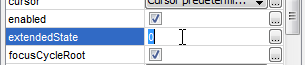




amigo y para tener un jinternal frame del mismo tamaño?
ResponderBorrarBuen día, solo tengo una duda muy puntual, cuando ya tienes la pantalla completa, como haces o de que manera se puede hacer que los componentes dentro del JFrame tambien se expandan y se ajusten a la pantalla completa?
ResponderBorrarSaludos,
Saludos estimado Alexis Candarabe, para que los componentes se distribuyan correctamente y se adapten al nuevo tamaño de tu ventana, deberás investigar y aplicar un determinado Layout y/o gestor de diseño al JFrame.
BorrarBendiciones...